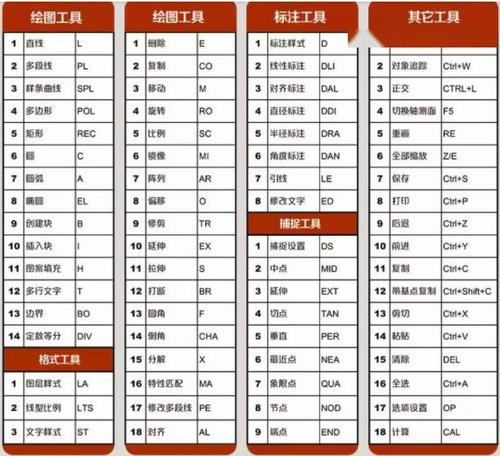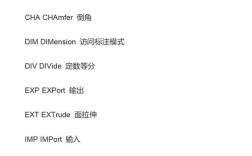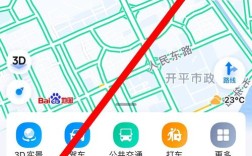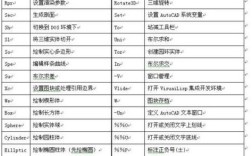CAD制图是现代工程设计、建筑规划和工业制造等领域不可或缺的技术手段,其核心在于熟练掌握基本命令,通过高效的命令组合实现精确绘图,以下将详细介绍CAD制图中的基本命令,涵盖绘图、修改、标注及辅助工具等核心模块,帮助用户快速上手并提升绘图效率。
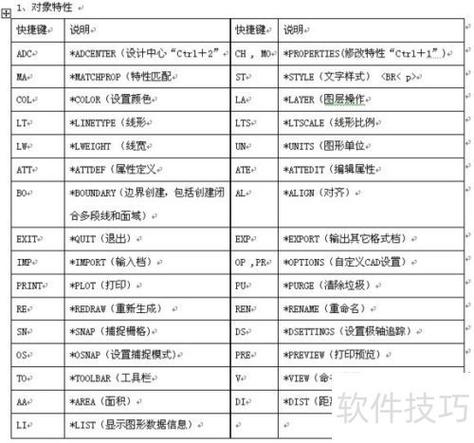
在绘图命令中,直线(LINE)是最基础的命令,通过指定起点和终点绘制连续线段,支持输入坐标或动态捕捉,多段线(PLINE)则更为灵活,可绘制由直线和圆弧组成的连续线段,并能设置线宽,适合绘制轮廓或道路,圆(CIRCLE)命令提供多种绘制方式,如圆心半径、两点或三点定圆,而圆弧(ARC)命令可通过起点、端点和角度等参数组合绘制,矩形(RECTANG)可快速创建带圆角或直角的矩形,填充图案(HATCH)则能为封闭区域添加材质或纹理标注,如混凝土、钢材等,需先定义边界再选择图案类型。
修改命令是优化图形的关键,删除(ERASE)用于移除多余对象,可通过选择框或单选实现,复制(COPY)能在指定位置生成副本,支持连续复制和阵列式复制,移动(MOVE)改变对象位置,结合对象捕捉可精确对齐,旋转(ROTATE)围绕基点调整对象角度,输入角度值或动态拖拽,缩放(SCALE)按比例调整对象大小,可指定比例因子或参考长度,修剪(TRIM)和延伸(EXTEND)常用于修改线条长度,需先选择剪切边或边界边,倒角(CHAMFER)和圆角(FILLET)则用于直线或圆弧的连接,可设置距离或半径,使图形过渡更自然。
标注命令确保图形尺寸的准确传达,线性标注(DIMLINEAR)用于标注水平或垂直距离,对齐标注(DIMALIGNED)标注倾斜对象的实际长度,半径标注(DIMRADIUS)和直径标注(DIMDIAMETER)分别标注圆或圆弧的半径与直径,自动显示符号,角度标注(DIMANGULAR)用于夹角测量,支持两直线或三点定义,公差标注(TOLERANCE)可添加形位公差,满足精密设计需求,快速标注(QDIM)能一次性标注多个对象,提升效率。
辅助工具命令虽不直接生成图形,但对绘图精度和效率至关重要,图层(LAYER)管理不同类型的对象,如墙体、家具、标注等,通过开关、冻结控制显示,对象捕捉(OSNAP)可精确定位端点、中点、交点等,右键设置捕捉模式,极轴追踪(POLAR TRACKING)按角度增量引导绘图,适合绘制斜线,视图缩放(ZOOM)和平移(PAN)调整显示范围,支持实时缩放和窗口缩放,块(BLOCK)命令将常用对象组合为整体,便于重复调用,减少重复绘制,文字(TEXT)和表格(TABLE)用于添加注释和明细,支持多行文字和样式设置。
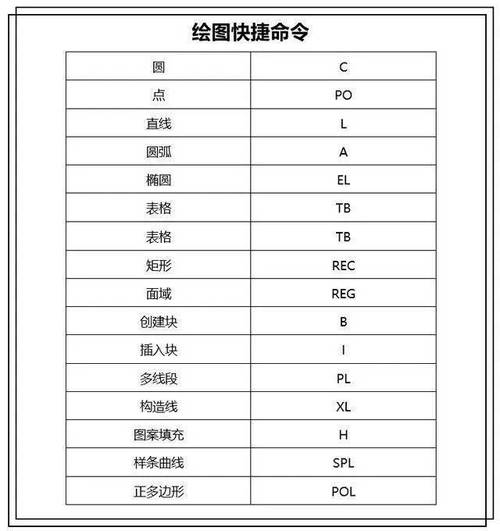
以下为常用快捷键总结,帮助用户提升操作速度:
| 命令类型 | 命令名称 | 快捷键 | 主要功能 |
|---|---|---|---|
| 绘图命令 | 直线 | L | 绘制连续线段 |
| 圆 | C | 绘制圆形 | |
| 矩形 | REC | 绘制矩形 | |
| 修改命令 | 删除 | E | 删除对象 |
| 复制 | CO/CP | 复制对象 | |
| 修剪 | TR | 修剪多余线条 | |
| 标注命令 | 线性标注 | DLI | 标注水平/垂直距离 |
| 半径标注 | DRA | 标注圆半径 | |
| 辅助工具 | 图层 | LA | 管理图层属性 |
| 对象捕捉 | F3 | 开启/关闭捕捉 |
掌握这些基本命令后,用户需结合实际项目练习命令组合,例如通过“直线+修剪”绘制墙体轮廓,“复制+阵列”快速布置家具,“图层+标注”实现图纸规范化,注意命令参数的灵活运用,如圆弧的“起点、圆心、角度”组合,缩放的“参考长度”选项等,可显著提高绘图精度和效率。
相关问答FAQs
Q1: 如何在CAD中快速绘制多个相同间距的图形?
A: 可使用“阵列(ARRAY)”命令,输入“ARRAY”后选择对象,选择“矩形阵列”或“环形阵列”,设置行数、列数及间距(如矩形阵列)或项目数、填充角度(如环形阵列),即可快速生成多个等距排列的图形,结合“复制(COPY)”命令的“重复(M)”选项,也可通过指定基点和位移点实现连续复制,适用于简单等距分布。
Q2: CAD中标注显示不清晰或重叠怎么办?
A: 首先检查标注样式(DIMSTYLE),输入“D”打开标注管理器,调整箭头大小、文字高度和位置,确保与图形比例匹配,若标注重叠,可使用“标注打断(DIMBREAK)”命令在交叉处打断,或通过“夹点编辑”手动调整文字位置,启用“标注自动布局(DIMASSOC)”功能,确保标注随图形修改自动更新,避免错位,对于复杂图形,可分图层管理标注,通过控制图层显示避免重叠。